Sejak menggunakan Mac dari 7 tahun yang lalu, saya sangat jarang melakukan shutdown atau reboot.
Kecuali jika ada permasalahan pada sistem.
Tiap selesai menggunakan, tinggal tutup dan Mac akan secara otomatis masuk ke dalam mode Sleep. Kalau mau pakai ya tinggal buka lagi, isi password dan langsung siap digunakan.
Kepraktisan inilah yang membuat saya menjadi pengguna setiap komputer Mac sampai sekarang.
Apa itu uptime?

Uptime adalah sebuah data yang menggambarkan berapa lama sebuah komputer atau layanan menyala atau online. Di Mac, uptime menggambarkan berapa lama Mac telah menyala dari waktu terakhir reboot atau shutdown.
Dengan mengetahui waktu uptime, kamu bisa menentukan kapan waktu yang tepat untuk me-restart Mac atau sebagai bagian dari maintenance atau sedang dalam proses troubleshooting.
Mengecek uptime komputer Mac
Ada dua cara untuk mengetahui uptime komputer Mac.
Pertama lewat System Report dan yang kedua menggunakan aplikasi Terminal. Mari kita bahas keduanya.
Cek uptime komputer Mac dari System Report
Untuk mengetahui data uptime komputer Mac dari System Report, ikuti langkah-langkahnya sebagai berikut:
- Klik logo Apple di pojok kiri atas lalu pilih About This Mac
- Klik System Report
- Pada bagian sebelah kiri, pilih Software
- Informasi uptime komputer mac bisa dilihat pada bagian sebelah kanan, tepat di samping tulisan “Time since boot”
Seperti yang kamu lihat pada screenshot di atas, MacBook Pro saya sudah menyala selama 12 hari dari terahir reboot atau shutdown.
Mengetahui uptime komputer Mac dari aplikasi Terminal
Cara ini sebenarnya lebih mudah jika dibandingkan dengan cara sebelumnya. Asal kamu harus tahu bagaimana cara menjalankan perintah di aplikasi Terminal.
- Buka aplikasi Terminal
- Ketik “uptime”, tanpa tanda petik lalu tekan Return
- Terminal akan menampilkan data uptime pada baris selanjutnya
MacBook Pro saya sudah menyala lebih dari 12 hari. Bagaimana dengan Mac milikmu?
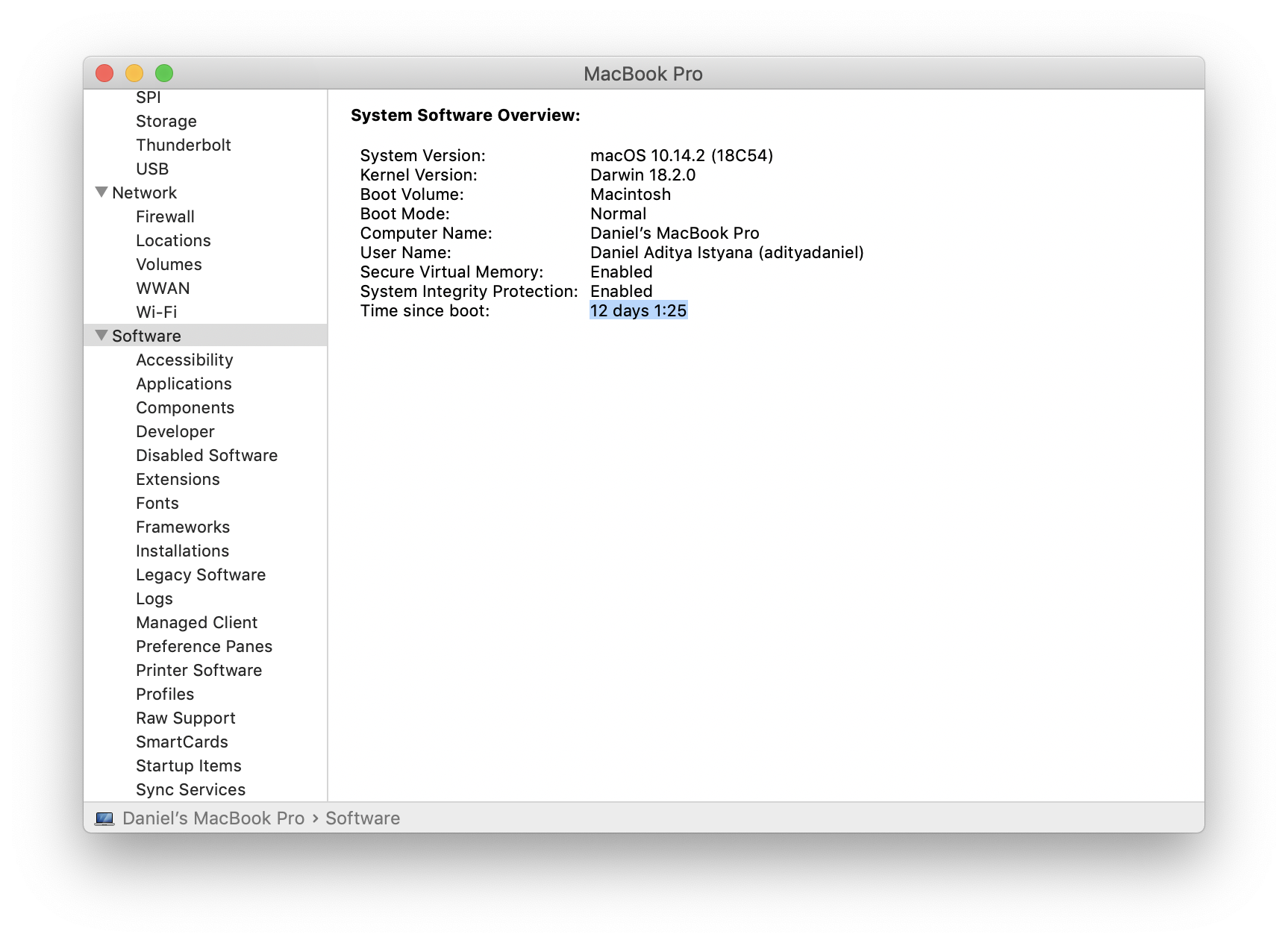
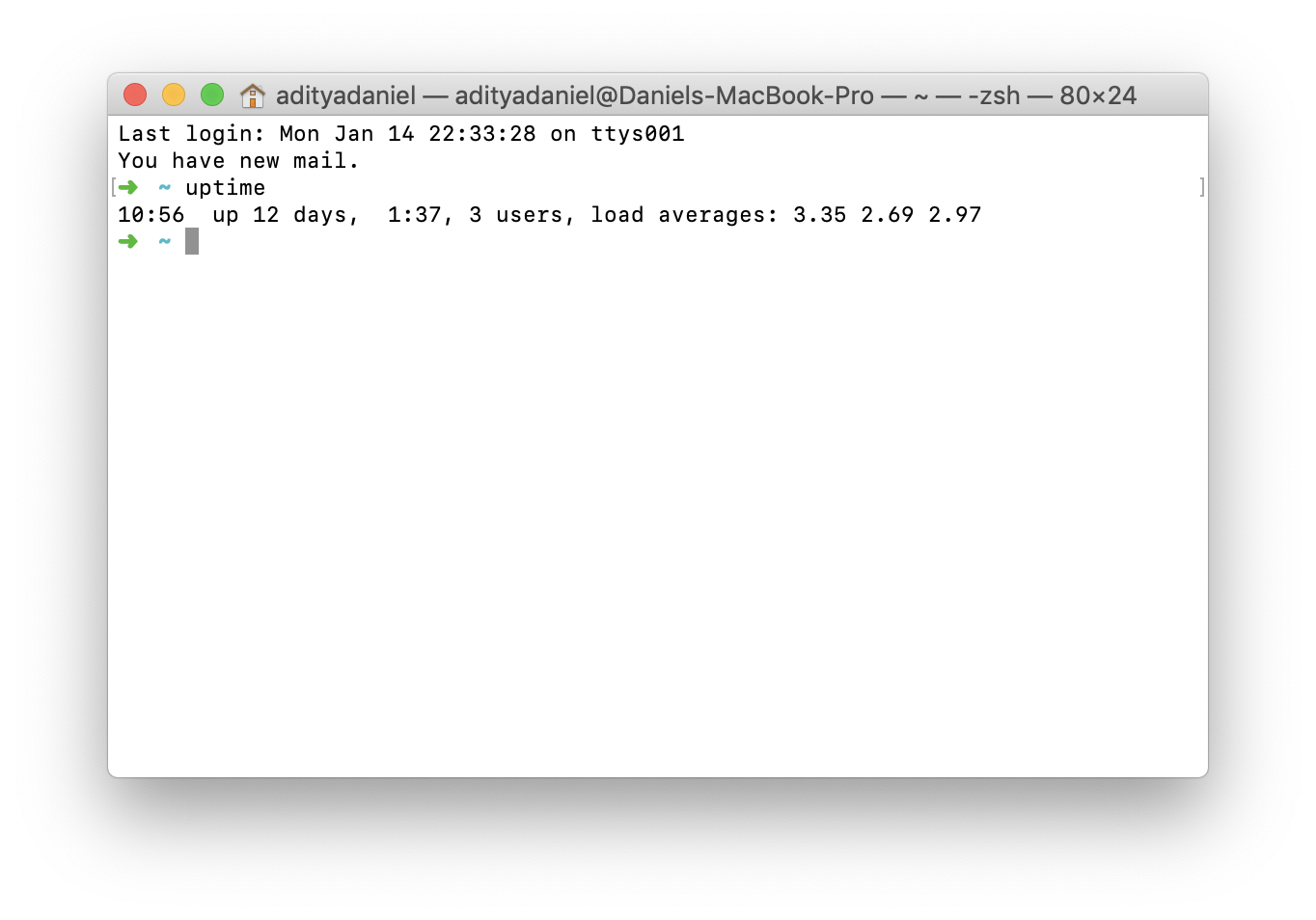
Leave a Reply